
PVElite 2015(压力容器设计与分析评估工具)
附带安装教程- 软件大小:678.55 MB
- 更新日期:2020-04-28 15:52
- 软件语言:简体中文
- 软件类别:辅助设计
- 软件授权:免费版
- 软件官网:待审核
- 适用平台:WinXP, Win7, Win8, Win10, WinAll
- 软件厂商:

软件介绍 人气软件 下载地址
PVElite 2015是一款功能完善的压力容器设计与分析评估解决方案,新版本提供了新的3D PDF建模器,以及实现了对CodeCalc模块的改进,同时还更新了代码和更新了计算功能;该版本提供了许多重要的新功能和扩展功能,以响应当前的市场需求,以及不断增长的PV Elite/CodeCalc用户社区的直接反馈;在配置对话框中添加了由于降低膜应力而降低MDMT选项,用户可以使用此选项根据UCS 66.1计算减少的MDMT值;通过添加选项来更新PV Elite,该选项允许用户选择是否对喷嘴执行B31.3应力检查;在配置栏中添加了无B31.3喷嘴应力检查(ASME)选项,以允许用户指示是否根据ASME B31.3分析喷嘴的外部和压力载荷;如果选择此选项,则在喷嘴计算输出报告上将显示一条消息,指出未按用户要求执行分析;通过增加设置管板材料的冲击测试温度的功能,现在,用户可以在配置栏中访问的设置冲击试验豁免温度对话框上输入管板材料的冲击试验温度;此版本还添加了精确度选项,用户可以使用此选项来指定软件在输出报告中以等式和替代形式显示的有效值的数量;需要的用户可以下载体验
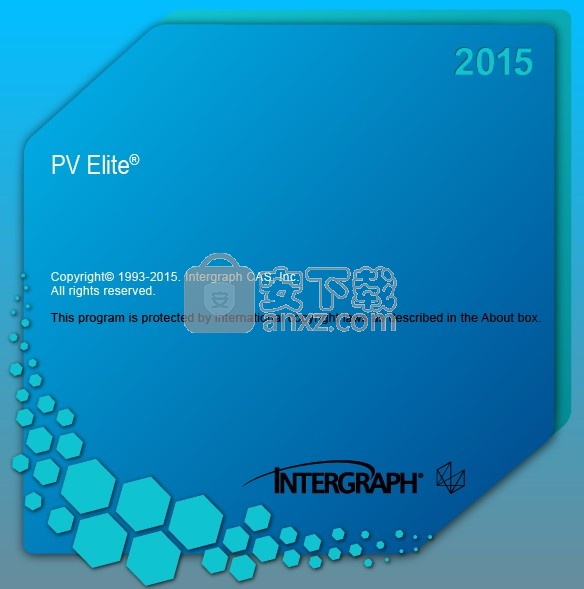
新版功能
PV Elite包含了WRC107/297、PD5500等外载荷作用下的接管局部应力计算方法,另外,单独设备开孔局部应力计算时,还可以应用Nozzle Pro进行有限元分析。PVElite提供了接管规范中的疲劳曲线,用户可结合规范进行接管的疲劳分析。
设备吊装方案分析
PV Elite可以模拟设备吊装,通过吊耳高度和影响因子确认基本的设备吊装方案。
薄厚膨胀节分析
换热器器设计时可能用到膨胀节,PV Elite可以进行详细的薄厚膨胀节分析设计,确定膨胀节的应力、循环寿命和膨胀节刚度,针对厚膨胀节还可以应用有限元分析方法进行设计。
方形和非圆形容器分析
CodeCalc可计算方形和非圆形容器的最大许用工作压力和应力
钢烟囱分析
基于ASME STS-2000规范计算钢制烟囱,计算结果会显示在PV Elite计算报告 ASME STS Stack中。
载荷工况
工况组合可根据实际情况进行设定,PV Elite默认设定了19种工况组合形式,评定这些工况组合条件下容器的响应。载荷包括压力载荷、重量载荷、风载荷、地震载荷以及用户自定义载荷等。
软件特色
1、材料和规范
PV Elite是一个执行国际通用标准及相关地区规范的全球化软件方案。它将容器材料的数据要求、管道和钢结构数据,多个国家和地区的风载荷及地震载荷数据等囊括在其数据库中,从而具有泛用性。
2、接口
PV Elite与其他主流的有限元分析软件、结构基础设计软件和制图软件之间存在接口。PV Elite还具备与鹰图CADWorx® Equipment模块和鹰图PV Fabricator™之间存在双向接口。
3、PV Fabricator
PV Fabricator拥有准确且快速地生成压力容器和换热器加工图纸的高级功能。当与PV Elite链接时,PV Fabricator相比现有制图方法可显著节约成本。
安装步骤
1、用户可以点击本网站提供的下载路径下载得到对应的程序安装包
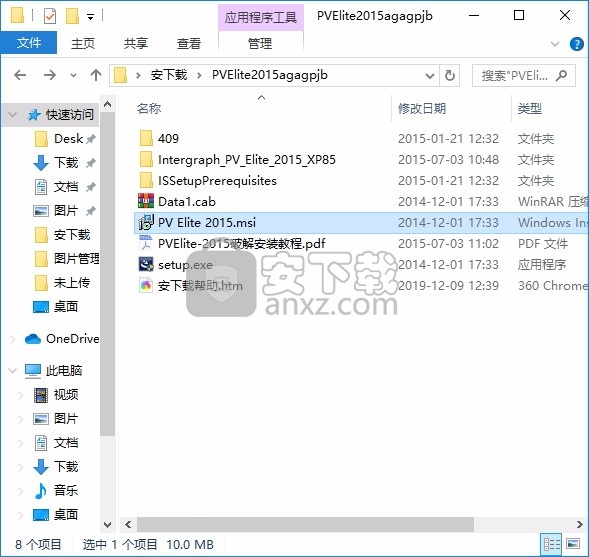
2、只需要使用解压功能将压缩包打开,双击主程序“PV Elite 2015.msi”即可进行安装,弹出程序安装界面
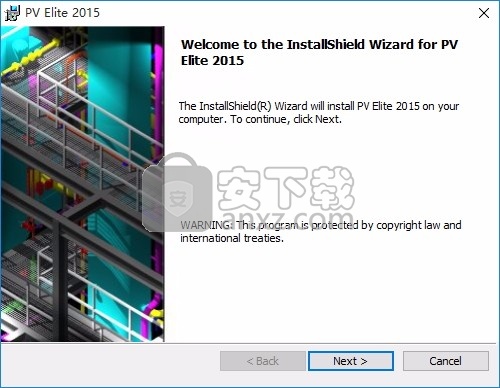
3、同意上述协议条款,然后继续安装应用程序,点击同意按钮即可
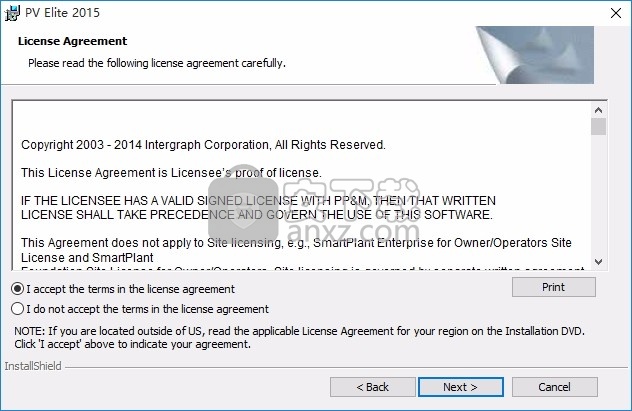
4、随便输入一个名字,可以参考小编的
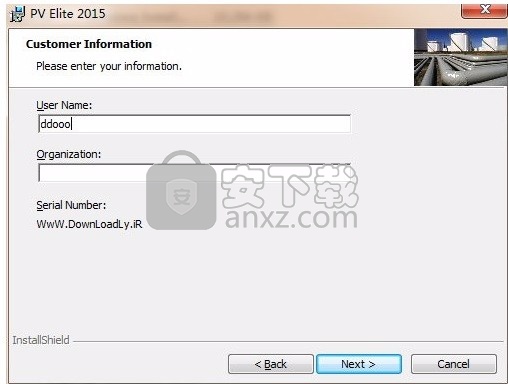
5、可以根据自己的需要点击浏览按钮将应用程序的安装路径进行更改
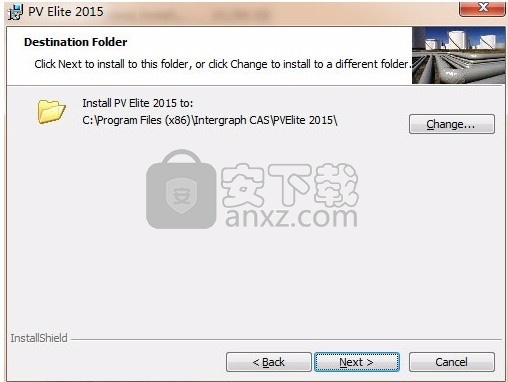
6、激活方式选择第三个:Select this option...
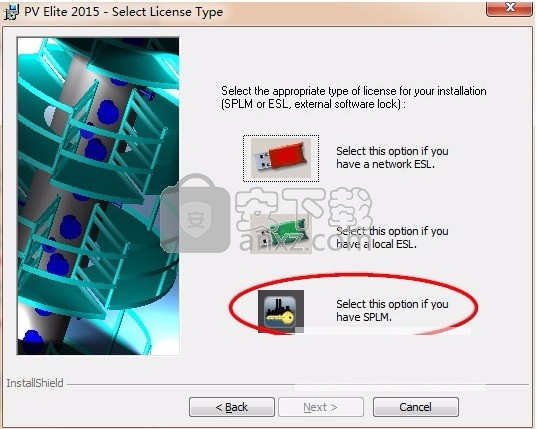
7、现在准备安装主程序,点击安装按钮开始安装
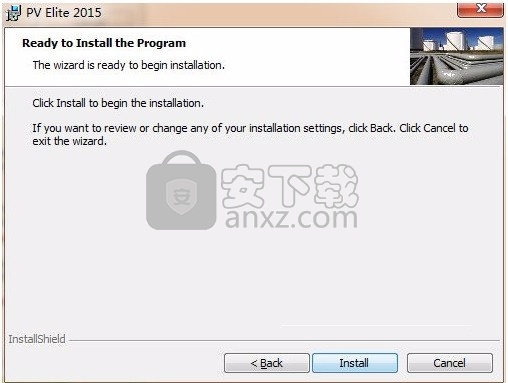
8、根据提示点击安装,弹出程序安装完成界面,点击完成按钮即可
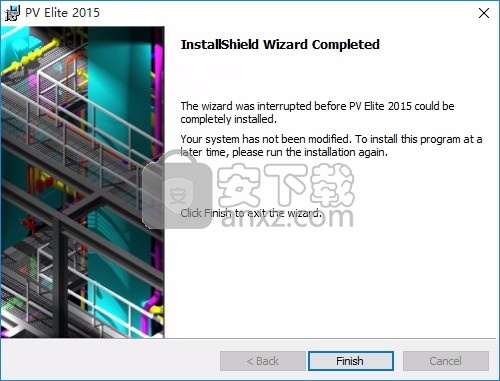
9、回到安装包,打开“SPLM”目录,运行“Setup.exe”弹出程序安装界面,选择第二项
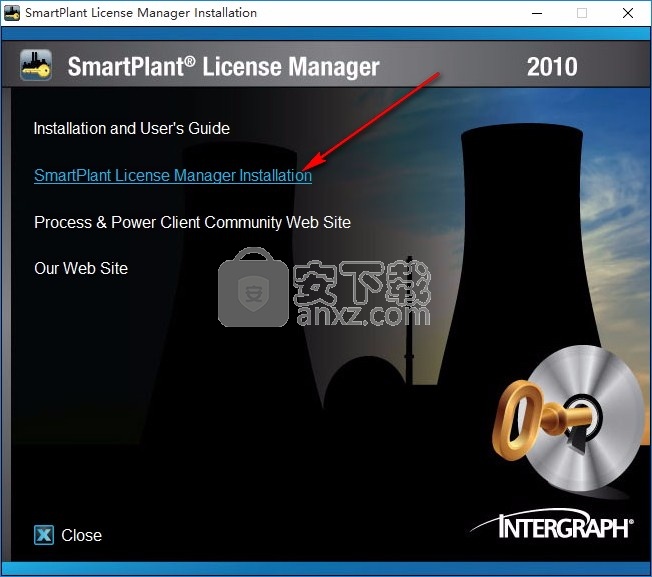
10、弹出以下界面,用户可以直接使用鼠标点击下一步按钮
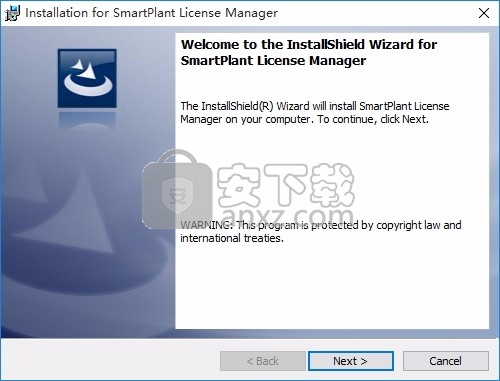
11、在此界面中可以随便输入一个名字,也可以参考小编的
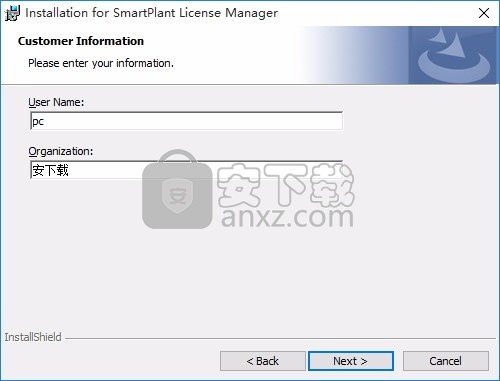
12、可以选择任意一个国家,然后点击Display进行自动检测许可
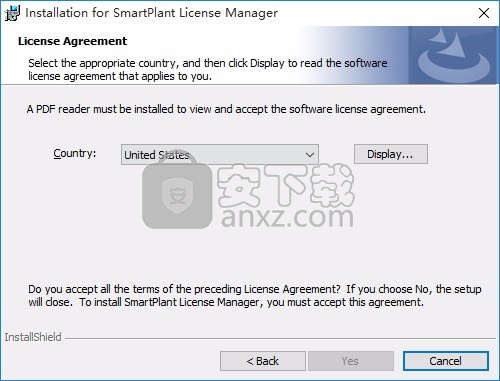
13、现在直接使用鼠标点击对应的第二个选项
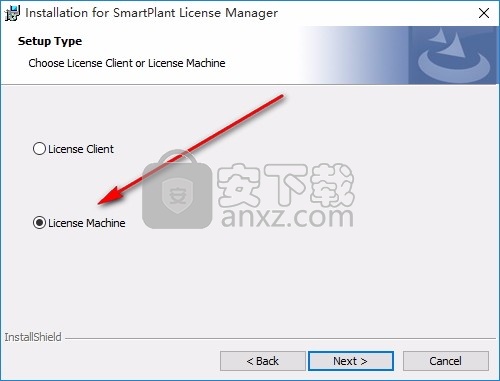
14、可以根据自己的需要点击浏览按钮将应用程序的安装路径进行更改
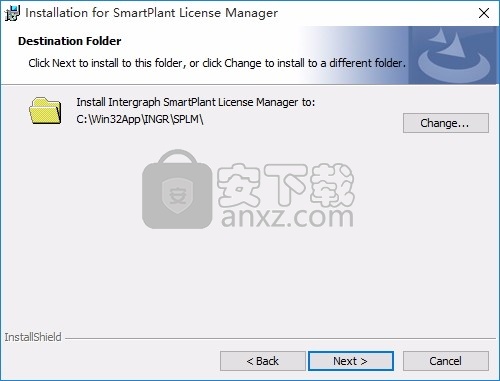
15、现在准备安装主程序,点击安装按钮开始安装
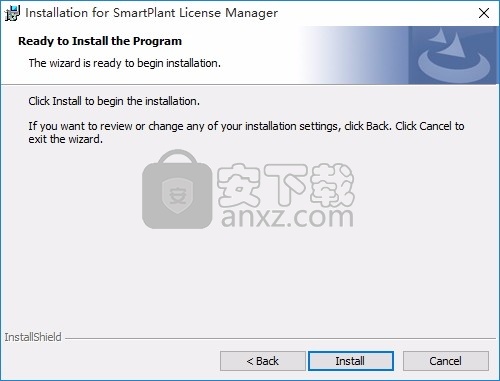
16、弹出应用程序安装进度条加载界面,只需要等待加载完成即可
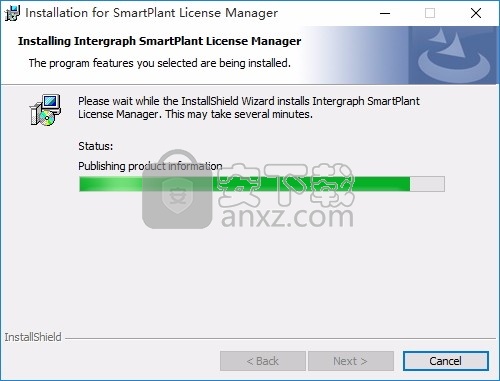
17、根据提示点击安装,弹出程序安装完成界面,点击完成按钮即可
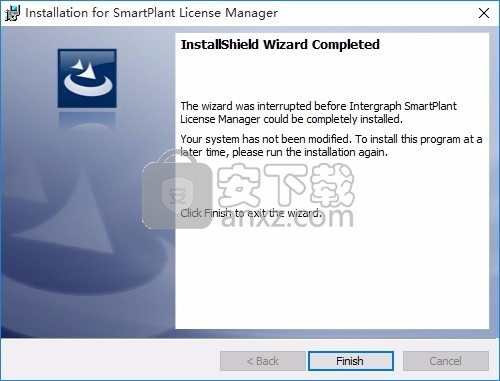
18、安装完成后,回到安装包,打开“Crack”目录,运行“SPKeygen.exe”
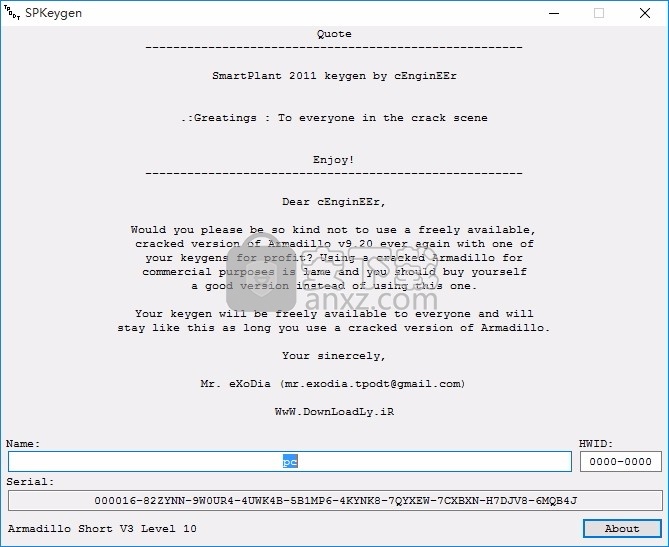
19、打开“Crack”目录,运行“Keygen.exe”,根据图示将信息复制到注册机中,然后点击OK
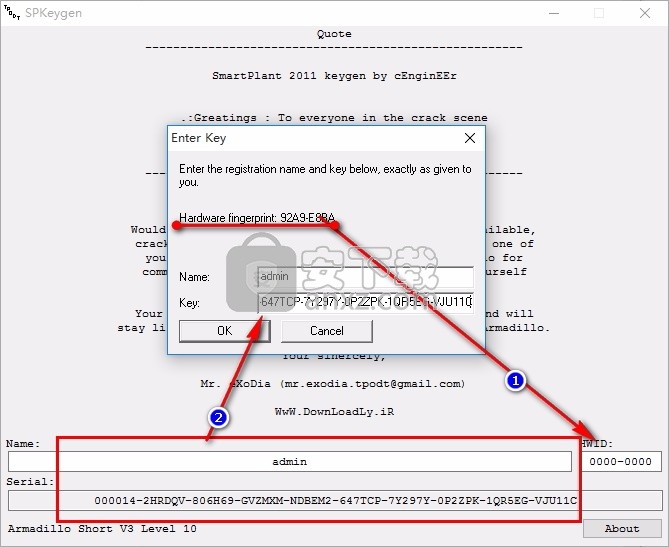
20、然后打开开始菜单Intergraph SmartPlant License Manager》Generate Machine ID
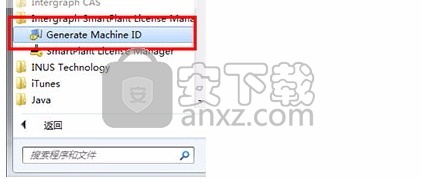
21、弹出窗口点击“是”
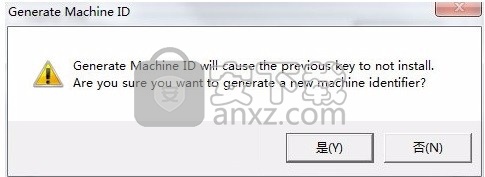
22、选择目录输出计算机信息,建议选择桌面
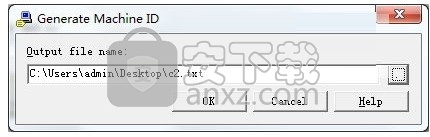
23、打开刚才生成的记事本,将Machine ID项目的信息复制到注册机中,然后点击Caesar
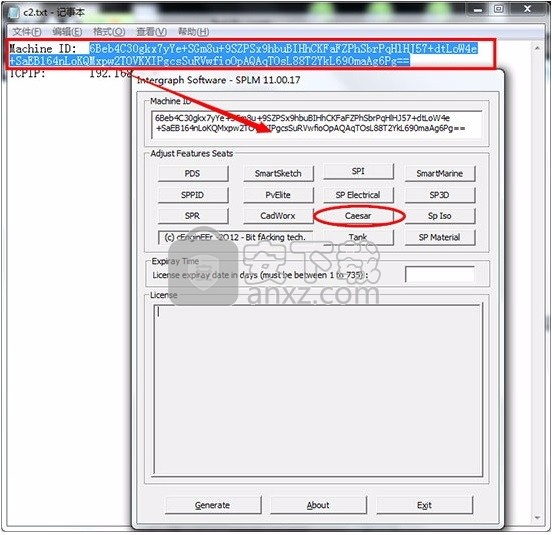
24、将Number of Seats项中的数值修改为“1”,点击Done
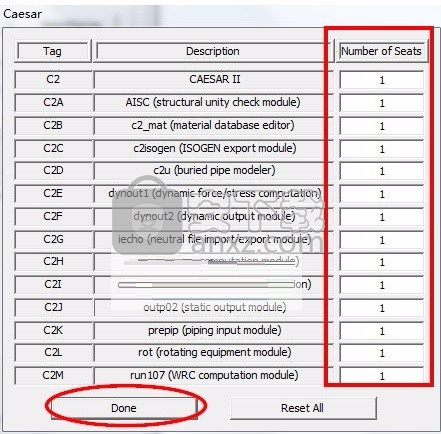
25、修改许可有效期,1到735天
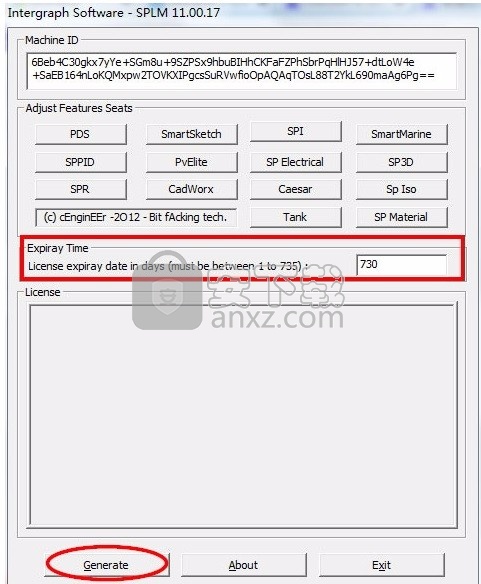
26、打开开始菜单Intergraph SmartPlant License Manager》SmartPlant License Manager
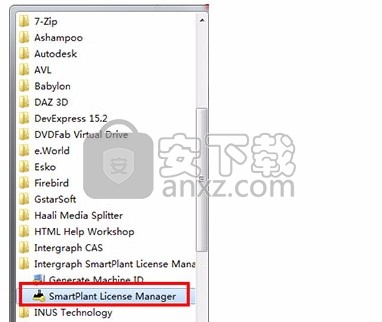
27、选择第一项,点击Select
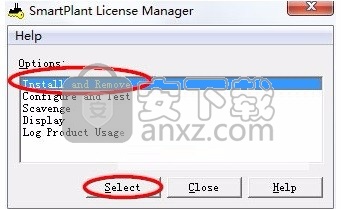
28、选择第一项,点击Select
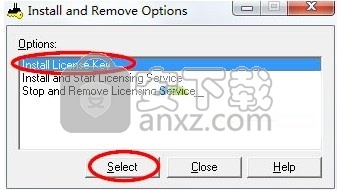
29、将注册机生成的激活码,复制到License key项中,点击OK
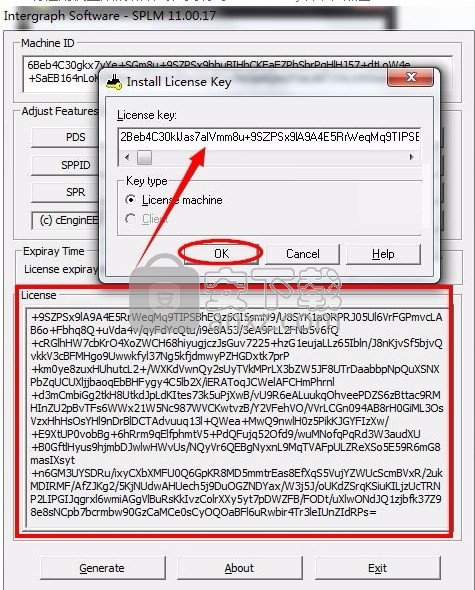
30、提示许可载入成功,然后将弹出的界面关闭
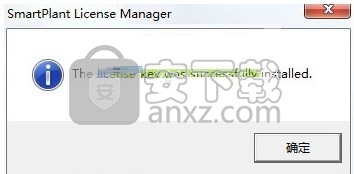
31、再次打开开始菜单SmartPlant License Manager,选择第二项
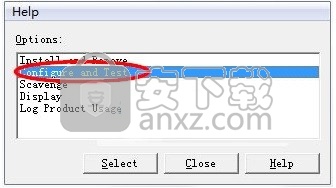
32、选择第一项
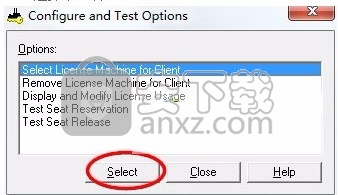
33、将之前记事本的TCPIP项中的内容,输入到界面,点击“OK”,即可完成
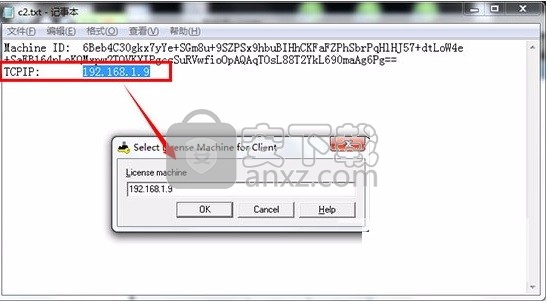
使用说明
结果讨论(壳)
已尽力使用与API推荐做法579书中所使用的相同的变量名称和报告格式。
在每个级别的分析结束时都编写了摘要。 根据合格或不合格标准,使用厚度(或MAWP)方法计算剩余寿命,或打印降额MAWP。
根据API推荐实务579书中的建议,当组件不满足2级评估要求时,可以考虑以下内容或其组合:
重新评估,维修和报废该组件。
通过应用补救技术来调整FCA。
通过进行其他检查并重复评估来调整焊接接头效率因子E。
进行3级评估。
项目编号
输入项目的ID号。这可以是工程图上的项目编号,也可以是从1开始并依次增加的编号。
描述
输入此项的字母数字描述。该条目是可选的,但出于组织和支持目的,强烈建议使用。
设计内压(壳和盖)
输入内部设计压力。您必须定义设计压力或最小金属厚度,最好同时定义两者。设计压力用于确定所需的厚度,最小金属厚度用于确定最大允许工作压力。
内压设计温度(壳和头)
输入与内部设计压力相关的温度。更改设计温度时,该软件会自动更新内置材料的材料属性。如果您手动输入允许应力,则有责任针对给定温度更新它们。
设计外部压力(壳和头)
输入设计压力以进行外部压力分析。这应该是一个正值,例如14.7 psig。如果在此字段中输入零,则程序不会执行外部压力计算。
0.00-无外部计算。
14.7-全真空计算。
外部压力的设计温度(壳和头)
输入与外部设计压力相关的温度。在此温度下的设计外部压力与内部压力情况完全不同。因此,该温度可能不同于内部压力的温度。许多外部压力图都有温度的上下限。如果您的设计温度低于下限,请使用下限作为程序输入。如果温度高于上限,则该组件可能不适用于真空条件。
材料名称
指定在相应代码的材料规范中显示的材料名称。
单击以打开“材料数据库”对话框。
该软件将显示“材料数据库”对话框,该对话框显示有关所选材料的只读信息。
从列表中选择要使用的材料。
该软件将显示材料属性。
单击“选择”以使用该材料,或单击“后退”以选择其他材料。
或者,您可以键入在材料规格中显示的材料名称。如果输入名称,软件将检索其在材料数据库中找到的具有匹配名称的第一个材料。
要修改材料属性,请转到“工具”选项卡,然后选择“编辑/添加材料”。
纵向接缝的联合效率
输入带有焊缝的壳体截面的焊接接头效率。这将是圆柱形外壳中的纵向接缝或球形外壳中的任何接缝的效率。椭圆形和圆球形的头通常是无缝的,但可能需要减小应力,这可以作为联合效率输入。见第八节,分区。 1,表UW-12帮助确定此值。
1.00-全面放射照相
0.85-X射线斑
0.70-无射线照相
此(和所有其他)ASME规则公式中的联合效率是对焊缝检验质量的一种度量。通常,接受全幅射线照相的焊缝联合效率为1.0。接受点射线照相的焊缝联合效率为0.85。未接受射线照相的焊缝联合效率为0.7。无缝组件的联合效率为1.0。
除了上述基本规则外,《规范》还要求同一艘船上的两个接缝在联合效率上相差不超过一种射线照相。例如,如果周向接缝没有接受放射线照相(E = 0.7),则纵缝即使接受了全放射线照相,其最大E值为0.85。实际的做法是,通常对应力较小的周向接缝进行射线照相(E = 0.85),而对纵向接缝进行射线照相。这样可以提供相同的金属厚度,从而节省了检查成本。
工作液体密度
输入工作流体的密度。将该值乘以液柱高度即可计算出静压头压力。
您可以输入多个比重单位,然后CodeCalc会将数字转换为当前的单位单位。为此,请输入数字,然后输入字母sg。
典型的比重和密度在下面以lbs / ft ^ 3的形式显示。
将密度转换为单位。
液柱高度(工作)
输入从外壳或头元件的底部到液体表面的距离。头压是通过将液体密度乘以流体到关注点的高度来确定的。
液柱高度(水压)
输入在对容器进行水压测试时从该壳体或头部元件的底部到液体表面的距离。如果这是车间水压试验,并且容器侧放,则液柱的高度应等于容器的内径。在垂直水力测试的情况下,该液体高度可以大于容器直径。
截面设计长度
输入截面的设计长度,通常是容器的长度加上顶盖深度的三分之一,或者加深加强环之间的距离。对于具有2个椭圆形头部且没有中间加劲肋的船舶,设计长度为切线长度加直径/ 6。对于具有2个球头且没有中间加劲肋的船舶,设计长度为切线长度加直径/ 3。对于具有2个带凸缘和碟形头部且没有中间加劲肋的容器,设计长度为切线长度加直径/ 9。分析头部时,输入零作为长度。
气缸容积计算的设计长度
输入您希望CodeCalc用于液体体积计算的距离。
圆锥形截面的半顶角
输入圆锥或圆锥形截面的半顶点角度。在内部压力下且无规则过渡或不连续应力检查的情况下,圆锥的半顶角的最大值为30度。内压下具有圆锥截面或不连续应力检查的圆锥的最大角度为60度。通常,在外部压力下,圆锥的最大角度为60度。如果超过这些值,程序将运行,但会出现警告。在这种情况下,鼓励用户使用“圆锥截面”模块进行更详细的分析。
椭圆头的长宽比
输入椭圆头的长宽比。长宽比是椭圆的长轴与短轴之比。对于标准的2:1椭圆头,长宽比为2.0。
球形顶头的内部冠半径
输入圆球形头部的冠半径。在ASME VIII Div中,圆弧形头部的冠状半径称为尺寸“ L”。 1个代码。
在许多头目录中,此尺寸通常称为“ DR”。即使磁头目录将这些磁头列为“ OD”磁头,但冠部半径也是基于内径给出的。参见目录中的插图,“ DR”和“ IKR”的箭头指向(头部内侧)。
内关节半径
根据ASME Section VIII Div,输入球形头的转向节半径r。 1.在许多主要目录中,此尺寸通常称为IKR。即使磁头目录将这些磁头列为OD磁头,但转向节半径也是基于内径给出的。请参阅目录中的插图以及DR和IKR的箭头所指(头部内部)。
直法兰长度
笔直的法兰是圆球形(椭圆形)或椭圆形头部的圆柱部分。此尺寸用于计算在新的,冷的和腐蚀的情况下头部的总体积,以及头部的重量。此尺寸不会影响所需的厚度计算。
扁头的附着系数
输入平头连接系数,该系数是根据ASME规范第VIII节第1部分UG-34段(图UG-34)计算或选择的。下面显示一些典型的附着系数,但是在使用这些值之前,请查阅UG-34段:
0.17(b-1)头部以大半径焊接到容器
0.20(b-2)头部焊接到小半径容器
0.20(c)搭接焊接或铜焊结构
0.13(d)整体式扁平圆头
0.20(e f g)板在容器内部焊接(检查0.33 * m)
0.33(h)板焊接到壳体末端
0.20(I)板焊接到壳体末端(检查0.33 * m)
0.30(j k)螺栓连接的扁平头(包括弯矩)。要计算所需的螺栓式平头(类型j和k)的厚度,请使用法兰模块并将其建模为盲板法兰。
0.30(m n o)板通过螺纹环固定到位
0.25(p)螺栓连接的平头,带全密封垫
0.75(q)板拧入小直径容器
0.33(r s)平板通过斜边固定
大直径非圆形平头
如果您有非圆形焊接平头,请在此字段中输入大尺寸,然后输入小尺寸作为上方的组件直径。该值用于计算非圆形头的系数Z。如果头部是圆形的,请在此处输入直径。
直径基础(壳和头)
从列表中选择直径类型。
内径-内径
OD-外径
球形头应始终以内径为基础指定。即使磁头目录将它们称为OD磁头,对目录命名法的检查也表明列出的尺寸为内部尺寸。因此,在指定ID基础时,可以直接输入目录的内部尺寸。
通常,对于圆球形的头部,其内冠半径等于血管的外径。
对于平头,该值将被忽略。始终输入平头的外径。
壳/头直径
输入壳体或头部的直径。对于圆锥体,输入圆锥体的最大直径。对于平头,请按照ASME规范中的UG-34图使用适当的直径。头部的直径通常取作与其连接的圆柱壳的内径。
该程序允许您使用内径(ID)或外径(OD)。单击“管道选择”以按公称管道直径和管道计划选择管道。
管或板的最小厚度
输入用于建造容器的实际板或管的最小厚度,或输入现有容器测得的最小厚度。许多管道材料的最小指定壁厚为标称壁厚的87.5%。您应该输入最小厚度。
管道或板的标称厚度
(可选)输入用于构造容器的实际板或管道的标称厚度或平均厚度。
该厚度仅在最小厚度的1到1.5倍之间时才用于计算金属的体积和重量。如果将此值留为空白或0,则程序将使用最小厚度来计算此壳单元的重量和体积。
腐蚀余量
输入腐蚀余量。程序会针对您输入的腐蚀余量调整实际厚度和内径。
加强环类型
在圆柱或圆锥形截面上输入加强环类型的索引。提供三个选项:
无-不需要其他输入。
钢筋-显示“钢筋环-钢筋”对话框。您必须输入钢筋的宽度和厚度。有关更多信息,请参见栏选项。
截面-显示“钢筋环-截面”对话框。您必须输入惯性矩,横截面积以及从壳体到梁质心的距离。在所有情况下,CodeCalc都将壳体包括在加劲环的惯性矩的计算中。您只能对外部压力计算执行此计算。此外,“圆锥截面”模块中还包含对所需的惯性矩和圆锥截面积的详细分析。有关更多信息,请参见部分选项。
圆角焊脚连接环到壳体的尺寸
输入焊脚的尺寸,焊脚将加强环连接到壳体部分。如果选择了简单的钢筋作为加强环的类型,则此值将用于焊接剪切流量计算。
满足惯性和面积要求的环型
在此处输入结构环的类型会导致CodeCalc在结构数据库中搜索符合环惯性要求的合适构件。结构形状的有效类型为:
等角线-等角线角
不等角度-不等角度
DBL大角度-双角度大腿背对背
DBL小角度-双角度小腿背对背
频道-频道部分
I-BEAM-宽法兰部分
WT部分-宽法兰部分(T型)
MT部分-杂项T恤
ST部分-结构三通
MC部分-其他频道
戒指是硬滚吗?
如果您选择了角度型环来满足上述惯性要求,则此框很有意义;否则将被忽略。使用此选项时,CodeCalc根据AISC Steel手册中的信息计算从壳体表面到环形心的距离。
最低设计金属温度
如果此组件是碳钢或低合金钢外壳或头部,则程序将计算其最低设计金属温度(MDMT)。在此字段中输入的值是用户定义的MDMT。此值仅供参考,程序不会使用。
如果该材料不是碳素钢,则在该字段中输入零(0)。如果输入零,程序将在运行时不回显该值。
跳过UG-16(b)最小厚度计算
选择此选项可跳过UG-16(b)计算。 UG-16(b)节规定了保压组件的最小厚度为0.0625英寸(1.6毫米)。例如在换热器管的情况下,可以免除此要求。有关更多详细信息,请参阅ASME第八节UG-16(b)-1分部。
夹克在吗?
如果有夹克,请选中此框,然后激活“夹克”选项卡。该程序将根据ASME Sec附录9分析夹克。第八师1.有关更多信息,请参阅夹克标签。
解决了以下夹克类型:
人气软件
-

南方cass 65.9 MB
/简体中文 -

迈迪工具集 211.0 MB
/简体中文 -

origin(函数绘图工具) 88.0 MB
/简体中文 -

OriginLab OriginPro2018中文 493.0 MB
/简体中文 -

探索者TssD2017 417.0 MB
/简体中文 -

mapgis10.3中文(数据收集与管理工具) 168.66 MB
/简体中文 -

刻绘大师绿色版 8.32 MB
/简体中文 -

SigmaPlot 119 MB
/简体中文 -

keyshot6 1024 MB
/简体中文 -

Matlab 2016b 8376 MB
/简体中文


 女娲设计器(GEditor) v3.0.0.1 绿色版
女娲设计器(GEditor) v3.0.0.1 绿色版  iMindQ(思维导图软件) v8.1.2 中文
iMindQ(思维导图软件) v8.1.2 中文  Altair Embed(嵌入式系统开发工具) v2019.01 附带安装教程
Altair Embed(嵌入式系统开发工具) v2019.01 附带安装教程  avizo 2019.1(avizo三维可视化软件) 附安装教程
avizo 2019.1(avizo三维可视化软件) 附安装教程  ChemOffice 2017 附带安装教程
ChemOffice 2017 附带安装教程  绘图助手 v1.0
绘图助手 v1.0 











